Crypter les données pour éviter toute fuite de données provoquée par le vol ou l'élimination de l'appareil
Vous pouvez empêcher les fuites de données en cryptant les données présentes sur le disque dur de l'appareil même si ce disque est volé, ou si l'appareil est remplacé ou éliminé.
Crypter les données sur le disque dur
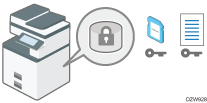
Le cryptage est une méthode efficace contre les fuites de données. Assurez-vous de conserver la clé de cryptage en sûreté pour tout décryptage ultérieur. Imprimez-la sur une feuille ou enregistrez-la sur une carte SD.
Écraser les données pour éviter toute restauration
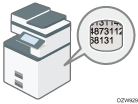
Vous pouvez supprimer les données dont vous ne souhaitez pas qu'elles puissent être restaurées. La fonction d'effacement de la mémoire automatique supprime les données stockées temporairement dans l'appareil à des fins de copie et d'impression, et la fonction d'effacement de toute la mémoire supprime toutes les données et initialise le disque dur de l'appareil.
Changement du code d'authentification du disque dur
L'option Enhanced Security HDD associée à l'appareil protège le disque dur de toute altération.
La fonction d'auto-chiffrement dotée de l'option Enhanced Security HDD chiffre toute les données stockées sur l'appareil. L'option Enhanced Security HDD peut également authentifier l'équipement connecté au disque dur à l'aide du code d'authentification. Cela évite le déchiffrement des données du disque dur lorsque le code d'authentification du disque dur est inconnu, même si le disque dur a été retiré et connecté à un analyseur.
Type d'écran Paramètres : Standard
Modification du code d'authentification de disque dur (type d'écran de paramètres : Standard)
Type d'écran Paramètres : Classique
Modification du code d'authentification de disque dur (type d'écran de paramètres : Classique)
Cryptage des données sur le disque dur (type d'écran de paramètres : Standard)

- Conservez les cartes SD et les clés USB hors de portée des enfants. En cas d'ingestion accidentelle d'une carte SD ou d'une clé USB par un enfant, consultez immédiatement un médecin.
Vous pouvez crypter les données présentes dans le Carnet d'adresses, les informations d'authentification et les documents stockés afin d'éviter toute fuite de données si le disque dur est retiré de l'appareil.
Une fois le cryptage activé, toutes les données stockées ultérieurement sur l'appareil seront cryptées.
L'algorithme de cryptage utilisé dans l'appareil est AES-256.

L'appareil ne peut pas être utilisé lorsque le processus de cryptage des données, de mise à jour de la clé de cryptage ou d'annulation du cryptage est en cours.
Ne coupez pas l'alimentation de l'appareil lorsque le processus de cryptage des données, de mise à jour de la clé de cryptage ou d'annulation du cryptage est en cours. Si vous coupez l'alimentation, cela risque d'endommager le disque dur et de rendre les données inexploitables.
Le processus de cryptage dure plusieurs heures. Lorsque la procédure de cryptage commence, elle ne peut pas être arrêtée.
La clé de cryptage est nécessaire pour restaurer des données ou les transférer vers un autre appareil. Veillez à conserver la clé de cryptage en sécurité en l'imprimant sur une feuille ou en la stockant sur une carte SD.
Afin de transférer des données depuis un appareil vers un autre, vous devez décrypter les données cryptées. Contactez le SAV pour toute question relative à la migration de données.
Si vous sélectionnez à la fois la fonction d'effacement de toute la mémoire et la fonction de chiffrement, la fonction d'effacement de toute la mémoire est exécutée en premier lieu. Le cryptage démarre une fois l'exécution de la fonction d'effacement de toute la mémoire terminée et l'appareil redémarré.
 Connectez-vous à l'appareil en tant qu'administrateur sur le panneau de contrôle.
Connectez-vous à l'appareil en tant qu'administrateur sur le panneau de contrôle.
 Sur l'écran Accueil, appuyez sur [Paramètres].
Sur l'écran Accueil, appuyez sur [Paramètres].
 Sur l'écran Paramètres, appuyez sur [Paramètres système].
Sur l'écran Paramètres, appuyez sur [Paramètres système].
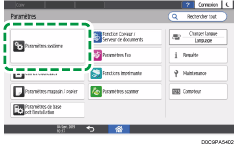
 Appuyez sur [Paramètres pour l'administrateur]
Appuyez sur [Paramètres pour l'administrateur] [Gestion des fichiers]
[Gestion des fichiers] [Paramètres de cryptage des données de l'appareil].
[Paramètres de cryptage des données de l'appareil].
 Appuyez sur [Crypter].
Appuyez sur [Crypter].
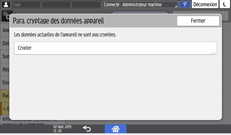
Si les données ont été cryptées, vous pouvez les décrypter, mettre à jour la clé de cryptage ou restaurer les données.
Mettre à jour la clé de cryptage : chiffre les données et crée un nouvelle clé de chiffrement.
Annuler le cryptage : annule le cryptage.
Sauveg. Clé de cryptage : effectue une sauvegarde de la clé de chiffrement. Le paramètre de cryptage n'est pas modifié. Passez à l’Étape 7.
 Sélectionnez une option parmi [Toutes les données], [Données fichier système uniquement] et [Formater toutes les données] pour crypter les données.
Sélectionnez une option parmi [Toutes les données], [Données fichier système uniquement] et [Formater toutes les données] pour crypter les données.
Les paramètres initiaux de l'appareil ne sont pas initialisés, et ce indépendamment de l'option sélectionnée.
Si vous utilisez l'application Embedded Software Architecture, veillez à sélectionner [Toutes les données] ou [Données fichier système uniquement].
Toutes les données : crypte toutes les données.
Données fichier système uniquement : les données suivantes sont cryptées ou initialisées :
Données cryptées
Programme/journal de l'application Embedded Software Architecture, Carnet d'adresses, polices enregistrées, journaux des tâches, journaux d'accès, vignettes de documents stockés, e-mails envoyés/enregistrés, documents transférés au serveur de gestion des documents, fichiers reçus par Mail to Print, tâches en attente
Données initialisées
Documents stockés (documents sur le serveur de documents, documents liés à l'impression verrouillée/l'échantillon d'impression/l'impression stockée/l'impression en attente, documents de fax), données enregistrées (tampons/formulaires)
Formater toutes les données : initialise toutes les données sans cryptage. Les données NVRAM (mémoire restant stockée même après la désactivation de l'appareil) ne sont pas supprimées (initialisées).
 Sélectionnez l'emplacement où stocker la clé de cryptage.
Sélectionnez l'emplacement où stocker la clé de cryptage.
Sauveg. carte SD : enregistre la clé de cryptage sur une carte SD. Insérez une carte SD dans l'emplacement pour support, et appuyez sur [Sauveg. carte SD]
 [OK].
[OK].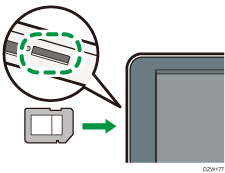
Impr. sur papier : imprime la clé de cryptage sur une feuille de papier. Appuyez sur [Imprimer sur papier]
 [Imprimer].
[Imprimer].
 Appuyez sur [OK].
Appuyez sur [OK].
 Lorsque la boîte de dialogue de confirmation s'affiche, appuyez sur [Quitter].
Lorsque la boîte de dialogue de confirmation s'affiche, appuyez sur [Quitter].
 Appuyez sur [Accueil] (
Appuyez sur [Accueil] ( ), puis déconnectez-vous de l'appareil.
), puis déconnectez-vous de l'appareil.
 Mettez l'alimentation principale de l'appareil hors tension, puis remettez-la sous tension.
Mettez l'alimentation principale de l'appareil hors tension, puis remettez-la sous tension.
Une fois l'alimentation principale activée, l'appareil commence à convertir les données sur la mémoire. Attendez jusqu'à ce que le message indiquant que la conversion est terminée et que l'interrupteur principal doit être désactivé s'affiche. Ensuite, coupez à nouveau l'alimentation principale.
Spécification de l'effacement automatique de la mémoire (type d'écran de paramètres : Standard)
Vous pouvez écraser ou supprimer des données de tâche stockées temporairement dans l'appareil en utilisant certaines fonctions.
 Connectez-vous à l'appareil en tant qu'administrateur sur le panneau de contrôle.
Connectez-vous à l'appareil en tant qu'administrateur sur le panneau de contrôle.
 Sur l'écran Accueil, appuyez sur [Paramètres].
Sur l'écran Accueil, appuyez sur [Paramètres].
 Sur l'écran Paramètres, appuyez sur [Paramètres système].
Sur l'écran Paramètres, appuyez sur [Paramètres système].
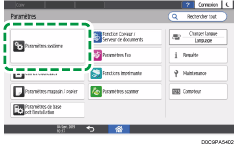
 Appuyez sur [Paramètres pour l'administrateur]
Appuyez sur [Paramètres pour l'administrateur] [Gestion des données]
[Gestion des données] [Paramètre d'effacement automatique de la mémoire].
[Paramètre d'effacement automatique de la mémoire].
 Dans la liste en regard de Param. effacement mémoire auto., sélectionnez [ON], puis sélectionnez une méthode d'effacement.
Dans la liste en regard de Param. effacement mémoire auto., sélectionnez [ON], puis sélectionnez une méthode d'effacement.
La méthode d'effacement par défaut est [Nombres aléatoires] et le nombre d'écrasements par défaut est [3].
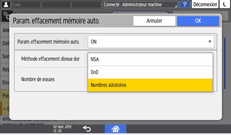
NSA*1 : écrase deux fois les données avec des chiffres aléatoires et des zéros.
DoD*2 : écrase les données par un chiffre aléatoire, ensuite par son complément et après par un autre chiffre aléatoire. Ensuite, les données sont vérifiées.
Nombres aléatoires : écrase les données plusieurs fois par des chiffres aléatoires. Sélectionnez des chiffres entre un et neuf pour l'écrasement.
*1 National Security Agency (États-Unis)
*2 Département de la Défense (États-Unis)
 Appuyez sur [OK].
Appuyez sur [OK].
 Appuyez sur [Accueil] (
Appuyez sur [Accueil] ( ), puis déconnectez-vous de l'appareil.
), puis déconnectez-vous de l'appareil.
Pour contrôler le processus d'écrasement sur le panneau de contrôle
Lorsque la fonction d'effacement automatique de la mémoire est activée, l'icône d'écrasement des données apparaît en bas à droite du panneau de contrôle pour indiquer le statut des données qui ne sont pas écrasées.

L'appareil ne passe pas en mode veille durant le processus d'écrasement. Une fois l'écrasement terminé, l'appareil passe en mode veille.
Ne coupez pas l'alimentation principale tant que l'écrasement est en cours. Veillez à vérifier le statut des données via l'icône d'écrasement des données affiché à l'écran.
L'icône Écrasement de données indique « Nettoyé » pour les travaux de type Impression d'épreuve/Impression sécurisée/Impression suspendue/Impression enregistrée.
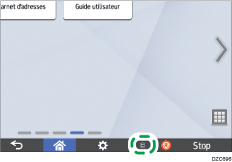
Des données vont être écrasées.  | Cette icône est allumée lorsqu'il y a des données à écraser, et clignote durant l'écrasement. L'écrasement démarre automatiquement une fois que le travail en cours est achevé. Les fonctions Copieur, Fax et Imprimante ont priorité sur la fonction Effacement de mémoire automatique. L'écrasement démarre une fois la tâche en cours terminée. |
Il ne reste aucune donnée.  | Le corbeille de l'icône est vide lorsqu'il n'y a pas de données à écraser. L'icône s'affiche également lorsque le disque dur contient des données d'impression en attente/d'impression stockée/d'impression verrouillée/d'échantillon d'impression. |

Étant donné que les données numérisées activant la fonction de lecture anticipée du pilote TWAIN sont stockées sur le disque dur, il n'est pas possible de les écraser. Les données numérisées sans activation de la fonction de lecture anticipée ne sont pas écrasées.
Si l'icône indique qu'il y a des données à écraser alors que ce n'est pas le cas, coupez l'alimentation principale de l'appareil. Allumez à nouveau l'appareil et vérifiez si l'icône indique qu'il n'y a aucune donnée à écraser. Si ce n'est pas le cas, contactez le SAV.
Initialisation de l'appareil avec la fonction d'effacement de la totalité de la mémoire (type d'écran de paramètres : Standard)
Écrasez et effacez toutes les données stockées sur le disque dur lorsque vous déplacez l'appareil ou vous en débarrassez. Les paramètres de l'appareil stockés dans la mémoire sont réinitialisés.
Pour plus d'informations sur l'utilisation de la machine après l'exécution de la fonction Effacer toute la mémoire, contactez votre SAV.

Si la méthode des nombres aléatoires est sélectionnée et l'option de réécriture est définie sur trois fois, le processus Effacer toute la mémoire prend de 2 heures et 50 minutes à 3 heures et 30 minutes (environ). Vous ne pouvez pas utiliser l'appareil durant le processus d'écrasement.
Si les fonctions étendues sont installées sur l'appareil, désinstallez-les avant d'exécuter Effacer toute la mémoire. Pour de plus amples détails sur la désinstallation des fonctions étendues, voir Paramètres des fonctions étendues.
 Connectez-vous à l'appareil en tant qu'administrateur sur le panneau de contrôle.
Connectez-vous à l'appareil en tant qu'administrateur sur le panneau de contrôle.
 Sur l'écran Accueil, appuyez sur [Paramètres].
Sur l'écran Accueil, appuyez sur [Paramètres].
 Sur l'écran Paramètres, appuyez sur [Paramètres système].
Sur l'écran Paramètres, appuyez sur [Paramètres système].
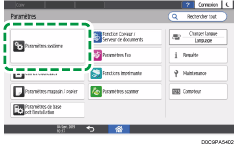
 Appuyez sur [Paramètres pour l'administrateur]
Appuyez sur [Paramètres pour l'administrateur] [Gestion des données]
[Gestion des données] [Effacer toute la mémoire].
[Effacer toute la mémoire].
 Dans la liste en regard de Méthode effacement disque dur, sélectionnez une méthode d'effacement.
Dans la liste en regard de Méthode effacement disque dur, sélectionnez une méthode d'effacement.
La méthode d'effacement par défaut est [Nombres aléatoires] et le nombre d'écrasements par défaut est [3].
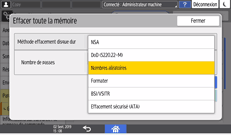
NSA*1 : écrase deux fois les données avec des chiffres aléatoires et des zéros.
DoD (5220.22-M)*2 : écrase les données par un chiffre aléatoire, ensuite par son complément et après par un autre chiffre aléatoire. Ensuite, les données sont vérifiées.
Nombres aléatoires : écrase les données plusieurs fois par des chiffres aléatoires. Sélectionnez des chiffres entre un et neuf pour l'écrasement.
Format : formate le disque dur. Les données ne sont pas écrasées.
BSI/VSITR : écrase les données à sept reprises par la valeur définie (par exemple : 0x00).
Effacement sécurisé (ATA) : écrase les données via un algorithme intégré dans le disque dur.
*1 National Security Agency (États-Unis)
*2 Département de la Défense (États-Unis)
 Appuyez sur [Effacer].
Appuyez sur [Effacer].
 Appuyez sur [Oui].
Appuyez sur [Oui].
 Lorsque la fonction d'effacement de toute la mémoire est activée, appuyez sur [Sortie] et coupez l'alimentation principale de l'appareil.
Lorsque la fonction d'effacement de toute la mémoire est activée, appuyez sur [Sortie] et coupez l'alimentation principale de l'appareil.

Pour imprimer le résultat de la suppression, appuyez sur [Paramètres système]
 [Paramètres pour l'administrateur]
[Paramètres pour l'administrateur] [Gestion des données]
[Gestion des données] [Effacer toute la mémoire], puis appuyez sur [Rapport d'impression].
[Effacer toute la mémoire], puis appuyez sur [Rapport d'impression].Au besoin, initialisez les paramètres sur le panneau de contrôle. Appuyez sur [Paramètres système]
 [Paramètres pour l'administrateur]
[Paramètres pour l'administrateur] [Gestion des données]
[Gestion des données] [Restaurer les paramètres par défaut du panneau de commande] pour initialiser les données, y compris les paramètres d'application individuels et la mémoire cache.
[Restaurer les paramètres par défaut du panneau de commande] pour initialiser les données, y compris les paramètres d'application individuels et la mémoire cache.
Modification du code d'authentification de disque dur (type d'écran de paramètres : Standard)
Pour protéger de manière sécurisée les informations confidentielles Stockés sur l'option de disque dur à sécurité améliorée connecté, modifiez le code d'authentification du disque dur lors de l'installation de l'appareil, puis à intervalles réguliers (en utilisation de 8 à 32 caractères alphanumériques).

Le code d'authentification du disque dur actuellement spécifié ne s'affiche pas sur l'écran de l'appareil afin de protéger les données.
Évitez toute divulgation du code d'authentification du disque dur pour assurer la sécurité des données.
 Connectez-vous à l'appareil en tant qu'administrateur sur le panneau de contrôle.
Connectez-vous à l'appareil en tant qu'administrateur sur le panneau de contrôle.
 Sur l'écran Accueil, appuyez sur [Paramètres].
Sur l'écran Accueil, appuyez sur [Paramètres].
 Sur l'écran Paramètres, appuyez sur [Paramètres système].
Sur l'écran Paramètres, appuyez sur [Paramètres système].
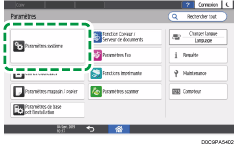
 Appuyez sur [Paramètres pour l'administrateur]
Appuyez sur [Paramètres pour l'administrateur] [Code d'authentification du disque dur].
[Code d'authentification du disque dur].
 Saisissez le code d'authentification, puis appuyez sur [OK].
Saisissez le code d'authentification, puis appuyez sur [OK].
 Appuyez sur [OK].
Appuyez sur [OK].
 Appuyez sur [Accueil] (
Appuyez sur [Accueil] ( ), puis déconnectez-vous de l'appareil.
), puis déconnectez-vous de l'appareil.
Cryptage des données sur le disque dur (type d'écran de paramètres : Classique)

- Conservez les cartes SD ou clés USB hors de portée des enfants. En cas d'ingestion accidentelle d'une carte SD ou d'une clé USB par un enfant, consultez immédiatement un médecin.
Vous pouvez crypter les données présentes dans le carnet d'adresses, les informations d'authentification et les documents stockés afin d'éviter toute fuite de données si le disque dur est retiré de l'appareil.
Une fois le cryptage activé, toutes les données stockées ultérieurement sur l'appareil seront cryptées.
L'algorithme de cryptage utilisé dans l'appareil est AES-256.

L'appareil ne peut pas être utilisé lorsque le processus de cryptage des données, de mise à jour de la clé de cryptage ou d'annulation du cryptage est en cours.
Ne coupez pas l'alimentation de l'appareil lorsque le processus de cryptage des données, de mise à jour de la clé de cryptage ou d'annulation du cryptage est en cours. Si vous coupez l'alimentation, cela risque d'endommager le disque dur et de rendre les données inexploitables.
Le processus de cryptage dure plusieurs heures. Lorsque la procédure de cryptage commence, elle ne peut pas être arrêtée.
La clé de cryptage est nécessaire pour restaurer des données ou les transférer vers un autre appareil. Veillez à conserver la clé de cryptage en sécurité en l'imprimant sur une feuille ou en la stockant sur une carte SD.
Afin de transférer des données depuis un appareil vers un autre, vous devez décrypter les données cryptées. Contactez le SAV pour toute question relative à la migration de données.
Si vous sélectionnez à la fois la fonction d'effacement de toute la mémoire et la fonction de chiffrement, la fonction d'effacement de toute la mémoire est exécutée en premier lieu. Le cryptage démarre une fois l'exécution de la fonction d'effacement de toute la mémoire terminée et l'appareil redémarré.
 Connectez-vous à l'appareil en tant qu'administrateur sur le panneau de contrôle.
Connectez-vous à l'appareil en tant qu'administrateur sur le panneau de contrôle.
 Sur l'écran Accueil, appuyez sur [Paramètres].
Sur l'écran Accueil, appuyez sur [Paramètres].
 Sur l’écran des paramètres initiaux, appuyez sur [Fonctions de l'appareil].
Sur l’écran des paramètres initiaux, appuyez sur [Fonctions de l'appareil].
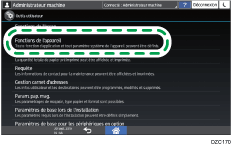
 Appuyez sur [Paramètres système]
Appuyez sur [Paramètres système] , l'onglet [Outils Administr.]
, l'onglet [Outils Administr.] [Paramètre de cryptage de données machine] pour afficher l'écran des paramètres.
[Paramètre de cryptage de données machine] pour afficher l'écran des paramètres.
 Appuyez sur [Crypter].
Appuyez sur [Crypter].
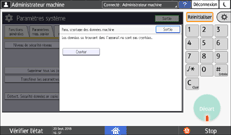
Si les données ont été cryptées, vous pouvez les décrypter, mettre à jour la clé de cryptage ou restaurer les données.

Mettre à jour la clé de cryptage : chiffre les données et crée un nouvelle clé de chiffrement.
Annuler le cryptage : annule le cryptage.
Sauveg. Clé de cryptage : effectue une sauvegarde de la clé de chiffrement. Le paramètre de cryptage n'est pas modifié. Passez à l’Étape 7.
 Sélectionnez une option parmi [Toutes les données], [Données fichier système uniquement] et [Formater toutes les données] pour crypter les données.
Sélectionnez une option parmi [Toutes les données], [Données fichier système uniquement] et [Formater toutes les données] pour crypter les données.
Les paramètres initiaux de l'appareil ne sont pas initialisés, et ce indépendamment de l'option sélectionnée.
Si vous utilisez l'application Embedded Software Architecture, veillez à sélectionner [Toutes les données] ou [Données fichier système uniquement].
Toutes les données : crypte toutes les données.
Données fichier système uniquement : les données suivantes sont cryptées ou initialisées :
Données cryptées
Programme/journal de l'application Embedded Software Architecture, carnet d'adresses, polices enregistrées, journaux des tâches, journaux d'accès, vignettes de documents stockés, e-mails envoyés/enregistrés, documents transférés au serveur de gestion des documents, fichiers reçus par Mail to Print, tâches en attente
Données initialisées
Documents stockés (documents sur le serveur de documents, documents liés à l'impression verrouillée/l'échantillon d'impression/l'impression stockée/l'impression en attente, documents de fax), données enregistrées (tampons/formulaires)
Formater toutes les données : initialise toutes les données sans cryptage. Les données NVRAM (mémoire restant stockée même après la désactivation de l'appareil) ne sont pas supprimées (initialisées).
 Sélectionnez l'emplacement où stocker la clé de cryptage.
Sélectionnez l'emplacement où stocker la clé de cryptage.
Sauveg. carte SD : enregistre la clé de cryptage sur une carte SD. Insérez une carte SD dans l'emplacement pour support, et appuyez sur [Sauveg. carte SD]
 [OK].
[OK].Impr. sur papier : imprime la clé de cryptage sur une feuille de papier. Appuyez sur [Imprimer sur papier]
 [Départ].
[Départ].
 Appuyez sur [OK].
Appuyez sur [OK].
Le processus de cryptage ou d'initialisation démarre.
 Une fois le processus terminé, appuyez sur Accueil (
Une fois le processus terminé, appuyez sur Accueil ( ).
).
 Coupez l'alimentation principale de l'appareil et réactivez l'alimentation principale.
Coupez l'alimentation principale de l'appareil et réactivez l'alimentation principale.
Une fois l'alimentation principale activée, l'appareil commence à convertir les données sur la mémoire. Attendez jusqu'à ce que le message indiquant que la conversion est terminée et que l'interrupteur principal doit être désactivé s'affiche. Ensuite, coupez à nouveau l'alimentation principale.
Spécification de l'effacement automatique de la mémoire (type d'écran de paramètres : Classique)
Vous pouvez écraser ou supprimer des données de tâche stockées temporairement dans l'appareil en utilisant certaines fonctions.
 Connectez-vous à l'appareil en tant qu'administrateur sur le panneau de contrôle.
Connectez-vous à l'appareil en tant qu'administrateur sur le panneau de contrôle.
 Sur l'écran Accueil, appuyez sur [Paramètres].
Sur l'écran Accueil, appuyez sur [Paramètres].
 Sur l’écran des paramètres initiaux, appuyez sur [Fonctions de l'appareil].
Sur l’écran des paramètres initiaux, appuyez sur [Fonctions de l'appareil].
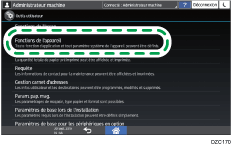
 Appuyez sur [Paramètres système]
Appuyez sur [Paramètres système] , l'onglet [Outils Administr.]
, l'onglet [Outils Administr.] [Effacer toute la mémoire] pour afficher l'écran des paramètres.
[Effacer toute la mémoire] pour afficher l'écran des paramètres.
 Appuyez sur [ON] et sélectionnez la méthode d'écrasement.
Appuyez sur [ON] et sélectionnez la méthode d'écrasement.
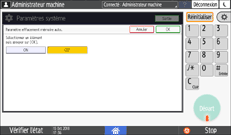
NSA*1 : écrase deux fois les données avec des chiffres aléatoires et des zéros.
DoD*2 : écrase les données par un chiffre aléatoire, ensuite par son complément et après par un autre chiffre aléatoire. Ensuite, les données sont vérifiées.
Nombres aléatoires : écrase les données plusieurs fois par des chiffres aléatoires. Sélectionnez des chiffres entre un et neuf pour l'écrasement.
*1 National Security Agency (États-Unis)
*2 Département de la Défense (États-Unis)
 Appuyez sur [OK].
Appuyez sur [OK].
 Une fois la configuration terminée, appuyez sur Accueil (
Une fois la configuration terminée, appuyez sur Accueil ( ).
).
Pour contrôler le processus d'écrasement sur le panneau de contrôle
Lorsque la fonction d'effacement automatique de la mémoire est activée, l'icône d'écrasement des données apparaît en bas à gauche du panneau de contrôle pour indiquer le statut des données qui ne sont pas écrasées.

L'appareil ne passe pas en mode veille durant le processus d'écrasement. Une fois l'écrasement terminé, l'appareil passe en mode veille.
Ne coupez pas l'alimentation principale tant que l'écrasement est en cours. Veillez à vérifier le statut des données via l'icône d'écrasement des données affiché à l'écran.
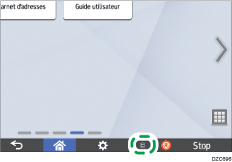
Des données vont être écrasées.  | Cette icône est allumée lorsqu'il y a des données à écraser, et clignote durant l'écrasement. L'écrasement démarre automatiquement une fois que le travail en cours est achevé. Les fonctions copie, fax et imprimante ont priorité sur la fonction d'effacement de mémoire automatique. L'écrasement démarre une fois la tâche en cours terminée. |
Il ne reste aucune donnée.  | Le corbeille de l'icône est vide lorsqu'il n'y a pas de données à écraser. L'icône s'affiche également lorsque le disque dur contient des données d'impression en attente/d'impression stockée/d'impression verrouillée/d'échantillon d'impression. |

Étant donné que les données numérisées activant la fonction de lecture anticipée du pilote TWAIN sont stockées sur le disque dur, il n'est pas possible de les écraser. Les données numérisées sans activation de la fonction de lecture anticipée ne sont pas écrasées.
Si l'icône indique qu'il y a des données à écraser alors que ce n'est pas le cas, coupez l'alimentation principale de l'appareil. Allumez à nouveau l'appareil et vérifiez si l'icône indique qu'il n'y a aucune donnée à écraser. Si ce n'est pas le cas, contactez le SAV.
Initialisation de l'appareil avec la fonction d'effacement de la totalité de la mémoire (type d'écran de paramètres : Classique)
Écrasez et effacez toutes les données stockées sur le disque dur lorsque vous déplacez l'appareil ou vous en débarrassez. Les paramètres de l'appareil stockés dans la mémoire sont réinitialisés.
Pour plus d'informations sur l'utilisation de la machine après l'exécution de la fonction Effacer toute la mémoire, contactez votre SAV.

Si la méthode des nombres aléatoires est sélectionnée et l'option de réécriture est définie sur trois fois, le processus Effacer toute la mémoire prend de 2 heures et 50 minutes à 3 heures et 30 minutes (environ). Vous ne pouvez pas utiliser l'appareil durant le processus d'écrasement.
Si les fonctions étendues sont installées sur l'appareil, désinstallez-les avant d'exécuter Effacer toute la mémoire. Pour de plus amples détails sur la désinstallation des fonctions étendues, voir Paramètres des fonctions étendues.
 Connectez-vous à l'appareil en tant qu'administrateur sur le panneau de contrôle.
Connectez-vous à l'appareil en tant qu'administrateur sur le panneau de contrôle.
 Sur l'écran Accueil, appuyez sur [Paramètres].
Sur l'écran Accueil, appuyez sur [Paramètres].
 Sur l’écran des paramètres initiaux, appuyez sur [Fonctions de l'appareil].
Sur l’écran des paramètres initiaux, appuyez sur [Fonctions de l'appareil].
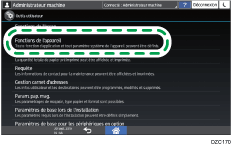
 Appuyez sur [Paramètres système]
Appuyez sur [Paramètres système] , l'onglet [Outils Administr.]
, l'onglet [Outils Administr.] [Effacer toute la mémoire] pour afficher l'écran des paramètres.
[Effacer toute la mémoire] pour afficher l'écran des paramètres.
 Sélectionnez la méthode d'écrasement.
Sélectionnez la méthode d'écrasement.
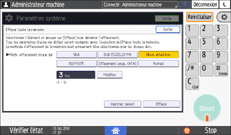
NSA*1 : écrase deux fois les données avec des chiffres aléatoires et des zéros.
DoD (5220.22-M)*2 : écrase les données par un chiffre aléatoire, ensuite par son complément et après par un autre chiffre aléatoire. Ensuite, les données sont vérifiées.
Nombres aléatoires : écrase les données plusieurs fois par des chiffres aléatoires. Sélectionnez des chiffres entre un et neuf pour l'écrasement.
BSI/VSITR : écrase les données à sept reprises par la valeur définie (par exemple : 0x00).
Effacement sécurisé (ATA) : écrase les données via un algorithme intégré dans le disque dur.
Format : formate le disque dur. Les données ne sont pas écrasées.
*1 National Security Agency (États-Unis)
*2 Département de la Défense (États-Unis)
 Appuyez sur [Effacer].
Appuyez sur [Effacer].
 Appuyez sur [Oui].
Appuyez sur [Oui].
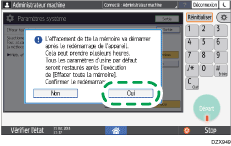
 Lorsque la fonction d'effacement de toute la mémoire est activée, appuyez sur [Sortie] et coupez l'alimentation principale.
Lorsque la fonction d'effacement de toute la mémoire est activée, appuyez sur [Sortie] et coupez l'alimentation principale.

Pour imprimer le résultat de la suppression, appuyez sur [Paramètres système]
 , l'onglet [Outils Administr.]
, l'onglet [Outils Administr.] [Effacer toute la mémoire], et appuyez ensuite sur [Imprimer rapport].
[Effacer toute la mémoire], et appuyez ensuite sur [Imprimer rapport].Au besoin, initialisez les paramètres sur le panneau de contrôle. Appuyez sur [Fonctions de l'écran]
 [Paramètres de périphérique d'affichage]
[Paramètres de périphérique d'affichage] [Initialize Screen Features Settings] pour initialiser les paramètres des applications ou factures.
[Initialize Screen Features Settings] pour initialiser les paramètres des applications ou factures.
Modification du code d'authentification de disque dur (type d'écran de paramètres : Classique)
Pour protéger de manière sécurisée les informations confidentielles, modifiez le code d'authentification du disque dur lors de l'installation de l'appareil, puis à intervalles réguliers (en utilisation de 8 à 32 caractères alphanumériques).

Le code d'authentification du disque dur actuellement spécifié ne s'affiche pas sur l'écran de l'appareil afin de protéger les données.
Évitez toute divulgation du code d'authentification du disque dur pour assurer la sécurité des données.
 Connectez-vous à l'appareil en tant qu'administrateur sur le panneau de contrôle.
Connectez-vous à l'appareil en tant qu'administrateur sur le panneau de contrôle.
 Sur l'écran Accueil, appuyez sur [Paramètres].
Sur l'écran Accueil, appuyez sur [Paramètres].
 Sur l’écran des paramètres initiaux, appuyez sur [Fonctions de l'appareil].
Sur l’écran des paramètres initiaux, appuyez sur [Fonctions de l'appareil].
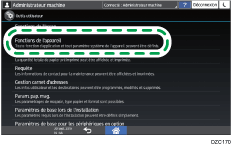
 Appuyez sur [Paramètres système]
Appuyez sur [Paramètres système] , l'onglet [Outils Administr.]
, l'onglet [Outils Administr.] [Code d'authentification disque dur] pour afficher l'écran des paramètres.
[Code d'authentification disque dur] pour afficher l'écran des paramètres.
 Saisissez le code d'authentification, puis appuyez sur [OK].
Saisissez le code d'authentification, puis appuyez sur [OK].
 Appuyez sur [OK].
Appuyez sur [OK].
 Une fois la configuration terminée, appuyez sur Accueil (
Une fois la configuration terminée, appuyez sur Accueil ( ).
).
